Zoom-profiilikuvan poistaminen älypuhelimesta tai tietokoneesta
Android Vinkkejä Ja Vihjeitä / / August 05, 2021
Tämän Covid-19-pandemian aikana Zoom tarjoaa hyvää palvelua opiskelijoille ja työntekijöille. Zoomin avulla he voivat pitää tuntejaan ja kokouksiaan ja paljon muuta. Tällä sosiaalisen etäisyyden aikakaudella Zoom tekee loistavaa työtä ihmisten yhdistämisessä. Zoom on suosittu ihmisten keskuudessa, koska se on ilmainen sovellus ja siinä on paljon hyödyllisiä ominaisuuksia.
Tässä artikkelissa emme kuitenkaan puhu Zoomin ominaisuuksista. Zoomin kanssa käydään kiistaa siitä, että sillä on kumppanuus Kiinan kanssa. Joten, jos tiedät, että on mahdollista, ettet halua kuviasi kiinalaisille palvelimille, haluat ehdottomasti poistaa profiilikuvasi Zoomista.
Ihmiset ovat yrittäneet poistaa kuvansa Zoomista, mutta profiilikuva palaa jatkuvasti poistamisen jälkeen. Joten mikä on ratkaisu? Puhumme siitä tässä artikkelissa, kuinka voit poistaa profiilikuvasi onnistuneesti älypuhelimen tai tietokoneen zoomauksesta.
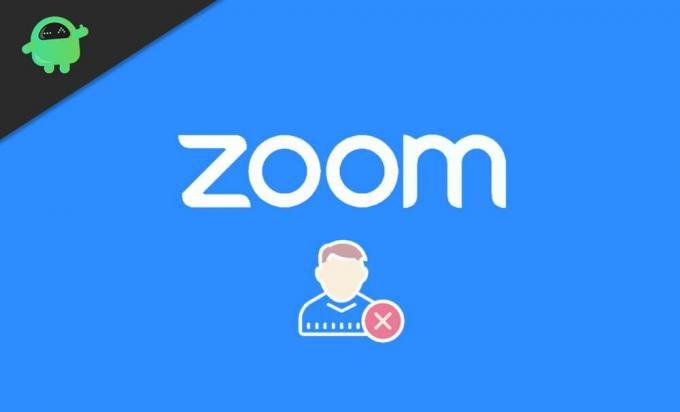
Sisällysluettelo
-
1 Zoom-profiilikuvan poistaminen älypuhelimesta tai tietokoneesta
- 1.1 Zoom-profiilikuvan poistaminen älypuhelimesta
- 1.2 Zoom-profiilikuvan poistaminen tietokoneelta
- 2 Johtopäätös
Zoom-profiilikuvan poistaminen älypuhelimesta tai tietokoneesta
Koska käyttöliittymä on muuttunut, niin yksinkertaiset tehtävät ovat hieman tavallista monimutkaisempia. Itse asiassa et voi edes poistaa profiilikuvaa matkapuhelimesi sovellusversiosta.
Mutta älä huoli, koska tässä oppaassa aiomme näyttää, kuinka voit poistaa profiilikuvasi tietokoneella tai jopa älypuhelimella. Noudata siis vain näitä ohjeita huolellisesti, niin olemme valmiit hetkessä.
Zoom-profiilikuvan poistaminen älypuhelimesta
Et voi poistaa profiilikuvaa Zoomista mobiilisovelluksella. Tätä tehtävää varten sinun on avattava zoomaus selaimen kautta. Mutta ei ole mitään huolta, seuraa vain tätä vaiheittaista opasta, niin voit poistaa profiilikuvasi hetkessä.
Avata Zoomaa videoneuvottelut selaimessasi.
Napsauta oikeassa yläkulmassa olevia kolmea riviä> avattava valikko avautuu.
Valitse kirjautumisvaihtoehto alareunasta. Kirjaudu sisään käyttämällä Googlea, Facebookia tai mitä tahansa tiliä, jonka profiilikuvan haluat poistaa.
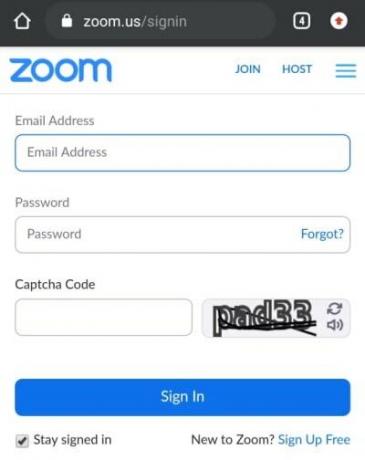
Heti kun kirjaudut sisään, profiilisi avautuu automaattisesti.

Valitse profiilikuvan alapuolella Poista-vaihtoehto> ponnahdusikkuna avautuu> Valitse Kyllä.
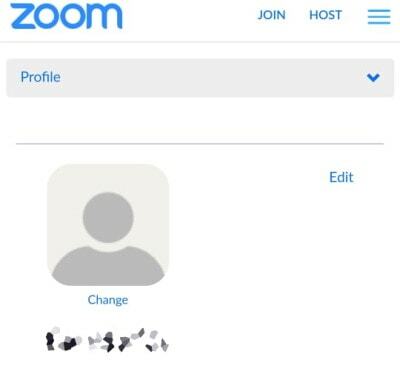
Sivu päivittyy, ja profiilikuvasi on nyt poistettu.
Zoom-profiilikuvan poistaminen tietokoneelta
Olemme kirjoittaneet nämä vaiheet yksityiskohtaisesti, jotta vaikka et olisikaan innokas PC-käyttäjä, pystyt poistamaan profiilikuvasi ongelmitta. Seuraa vain tätä vaiheittaista opasta, niin voit poistaa profiilikuvasi hetkessä.
Avata Zoomaa videoneuvottelut selaimessasi.
Napsauta Kirjaudu sisään -vaihtoehtoa oikeassa yläkulmassa.
Kirjaudu sisään käyttämällä Googlea, Facebookia tai mitä tahansa tiliä, jonka profiilikuvan haluat poistaa.
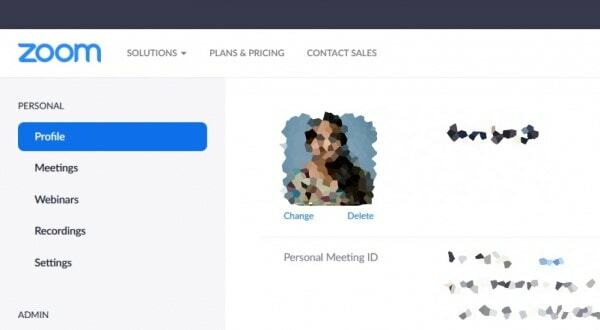
Napsauta nyt profiilien vaihtoehtoa vasemmalla olevasta valikosta.
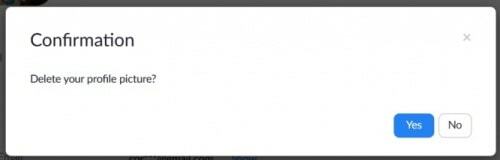
Valitse profiilikuvan alapuolella Poista-vaihtoehto> ponnahdusikkuna avautuu> Valitse Kyllä.
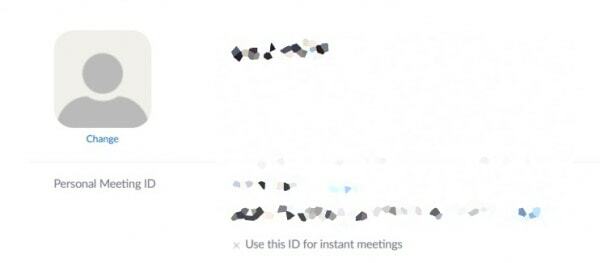
Sivu päivittyy, ja profiilikuvasi on nyt poistettu.
Johtopäätös
Nyt kun olet poistanut profiilikuvasi, sinun on tiedettävä, että voit laittaa sen takaisin milloin tahansa ja sitten poistaa sen uudelleen. Tärkeää on, että olet oppinut hallitsemaan yksityisyyttäsi. Voit nyt olla näyttämättä kuvaa kenellekään joissakin kokouksissa, ja kun sinun täytyy näyttää se, voit laittaa sen takaisin. Tai ehkä käytä hauskaa memeä profiilikuvana kokouksessa ystäviesi kanssa. Toivomme, että löysit tämän oppaan informatiiviseksi ja pystyimme auttamaan sinua. Kiitos.
Toimittajan valinta:
- Onko kameran pysäyttäminen tai keskeyttäminen Google Metessä?
- Kuinka tehdä Gmailista älykäs kirjoittamaan nopeammin?
- Zip- tai Rar-tiedoston avaaminen Android-laitteessa
- Samsung Notes vs Evernote: Mikä Note-sovellus on parempi Galaxy-laitteelle
- Kuinka siirtää yhteystietoja Androidista iPhoneen reaaliajassa?
Rahul on tietojenkäsittelytieteen opiskelija, jolla on valtava kiinnostus tekniikan ja salausvaluutan aiheisiin. Hän viettää suurimman osan ajastaan joko kirjoittamalla tai kuuntelemalla musiikkia tai matkustelemalla näkymättömissä paikoissa. Hän uskoo, että suklaa on ratkaisu kaikkiin hänen ongelmiinsa. Elämä tapahtuu, ja kahvi auttaa.



